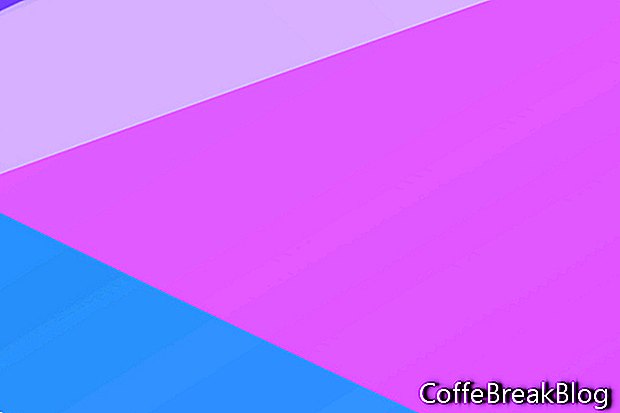Una de las grandes características de Photoshop CC es la adición de mesas de trabajo. Como usuario de Photoshop CS6 desde hace mucho tiempo, actualizar a Photoshop CC es casi como aprender un nuevo software. Hay muchas características nuevas y algunas mejoras a las características más familiares. En este tutorial, aprenderemos cómo iniciar un nuevo documento de mesa de trabajo en Photoshop CC 2018, utilizando la ventana Nuevo documento.
Entonces, ¿qué son las mesas de trabajo y por qué las usarías? La mayoría de las personas usan mesas de trabajo para documentos que tienen varias páginas o pantallas. Por ejemplo, un documento de diseño de página web puede tener una mesa de trabajo para cada página del sitio web. O bien, es posible que desee tener una agrupación de diseños de publicaciones para Instagram, utilizando una mesa de trabajo diferente para cada diseño de publicación.
En el panel Capas, una mesa de trabajo de Photoshop es un tipo especial de agrupación de capas. Puede usar tantas mesas de trabajo como necesite. Sin embargo, debe tener en cuenta el tamaño del archivo, especialmente si está compartiendo el documento con un cliente por correo electrónico o cargando para colaborar.
En Photoshop CC, puede controlar las mesas de trabajo en el panel Capas, igual que con las capas y los grupos de capas. Las mesas de trabajo pueden contener capas y grupos de capas, pero no otra mesa de trabajo. Cualquier capa o grupo que no esté contenido o recortado dentro de una mesa de trabajo se enumerará en la parte superior del panel Capas.
Comencemos un nuevo documento que contenga una mesa de trabajo para un diseño de publicación para Instagram.
- Abra Photoshop CC y haga clic en el botón Crear nuevo para abrir la ventana Nuevo documento (ver captura de pantalla).
- Elija la pestaña de categoría Web y seleccione el primer documento preestablecido en blanco.
- En el panel Detalles preestablecidos a la derecha, asigne un nombre a su nuevo documento (ver captura de pantalla).
Hagamos algunos cambios a este preajuste. Cambiaremos el ancho y la altura de las dimensiones de la publicación de Instagram.
- Establezca el ancho y la altura en 1080 píxeles.
- Marque la casilla junto a Artboards. Esto le dice a Photoshop que cree un documento de mesa de trabajo.
- Mantenga la configuración predeterminada para las otras opciones y haga clic en Crear.
- Guarde su nuevo archivo como un documento .psd.
Debería tener un nuevo documento con una mesa de trabajo de 1080 x 1080 píxeles llamada Artboard 1 por defecto (ver captura de pantalla). En el panel Capas, verá el grupo Artboard 1 con una capa vacía predeterminada llamada Capa 1. En este punto, podemos comenzar a agregar nuestros elementos de diseño para el diseño de la publicación de Instagram. Trabajará con las capas, los grupos de capas, las mezclas de capas y los objetos inteligentes en una mesa de trabajo de la misma manera que en un documento .psd normal.
Hechos extra
Si está trabajando en un documento de Photoshop existente que no tiene mesas de trabajo, puede crear rápidamente una mesa de trabajo a partir de una capa o grupo de capas.
- Seleccione la capa o grupo en el panel Capas
- Haga clic derecho y elija Artboard From Layers (ver captura de pantalla) o Artboard From Group.
Finalmente, en la ventana Preferencias, puede personalizar el color mate del área de fondo que contiene las mesas de trabajo y mostrar / ocultar los bordes. (Preferencias - Interfaz - Apariencia - Artboards)
Derechos de autor 2018 Adobe Systems Incorporated. Todos los derechos reservados. Las capturas de pantalla del producto Adobe se reimprimieron con permiso de Adobe Systems Incorporated. Adobe, Photoshop, Álbum de Photoshop, Photoshop Elements, Illustrator, InDesign, GoLive, Acrobat, Cue, Premiere Pro, Premiere Elements, Bridge, After Effects, InCopy, Dreamweaver, Flash, ActionScript, Fireworks, Contribute, Captivate, Flash Catalyst y Flash Paper es / es [una] marca registrada [s] o una marca registrada [s] de Adobe Systems Incorporated en los Estados Unidos y / u otros países.
Instrucciones De Vídeo: Diseña mejor con las mesas de trabajo en Photoshop (Abril 2024).